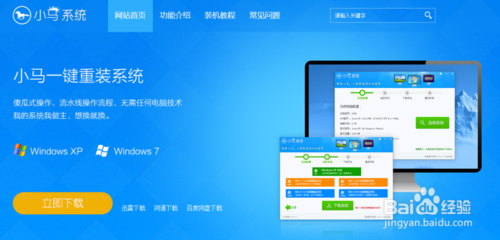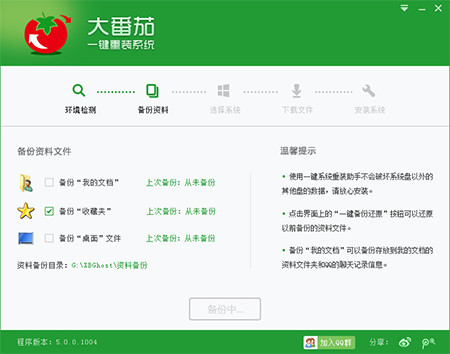如何设置win7开机自动拨号连接上网
更新时间:2017-06-22 11:15:14
windows 7系统已经不是什么新鲜事了,但作为新系统依然有不少网络朋友对新系统的一些使用不太了解。不少朋友觉得win7拨号上网麻烦,每次开机都需要手动拨号连接上网,但每次开机都重复拨通网络连接这一步骤,也着实麻烦;因此,在这里分享一个小技巧,能使计算机启动后自动连接网络。
设置win7开机自动拨号连接上网如下:
一:首先进入桌面,在左下角的开始搜索框中输入ncpa.cpl,按回车确认,如下图:

在开始搜索框中输入ncpa.cpl
二:之后我们将找到宽带连接,然后我在刚才设立的连接图标上,右击鼠标,选择创建快捷方式,之后会提示你是否把快捷方式放在桌面选“是”,再次右击鼠标选择属性,如下图:提高开机启动速度 win7开机启动项优化设置

在宽带连接中选择属性
之后在选项标签中,确认提示名称、密码、凭证等这个选项前没有打勾,然后,点击确定,如下图:

win7宽带连接属性设置
三:在桌面上找到刚才建立的宽带连接快捷方式,选择复制。然后从桌面 开始 - 选择所有程序,如下图:

选择所有程序
在所有程序中找到“启动”,然后选择“打开所有用户”如下图:

打开所有用户
四:最后在打开的启动界面中选择粘帖刚才复制的桌面上的宽带连接快捷方式即可。如下图:

在新打开的窗口粘贴
到这里win7系统的自动拨号连接上网就已经全部设置完成了,下次开机电脑就可以自动实现拨号上网了。其实大家也可以看到以上操作方式主要运用到了启动管理项目,也就是将创建好的宽带连接方式放置于所有用户的启动文件中,电脑开机会自动运行启动文件夹下的所有程序,这就实现了自动连接的目的。
系统重装相关下载
Win7技巧相关推荐
重装系统软件排行榜
- 【电脑重装系统】系统之家一键重装系统V6.0精简版
- 系统基地一键重装系统工具极速版V4.2
- 小白一键重装系统v10.0.00
- 【重装系统】魔法猪一键重装系统工具V4.5.0免费版
- 系统重装软件系统之家一键重装V1.3.0维护版
- 【电脑重装系统】黑云一键重装系统软件V4.2免费版
- 【电脑重装系统】小马一键重装系统V7.5.3
- 【重装系统】无忧一键重装系统工具V5.8最新版
- 雨林木风一键重装系统工具V7.6.8贡献版
- 【电脑重装系统】系统之家一键重装系统软件V5.3.5维护版
- 【重装系统软件下载】屌丝一键重装系统V9.9.0尊享版
- 深度一键重装系统软件V8.8.5简体中文版
- 【电脑系统重装】小马一键重装系统V4.0.8装机版
- 【一键重装系统】系统基地一键重装系统工具V4.0.8极速版
- 黑云一键重装系统软件下载免费版5.9.6
重装系统热门教程
- 系统重装步骤
- 一键重装系统win7 64位系统 360一键重装系统详细图文解说教程
- 一键重装系统win8详细图文教程说明 最简单的一键重装系统软件
- 小马一键重装系统详细图文教程 小马一键重装系统安全无毒软件
- 一键重装系统纯净版 win7/64位详细图文教程说明
- 如何重装系统 重装xp系统详细图文教程
- 怎么重装系统 重装windows7系统图文详细说明
- 一键重装系统win7 如何快速重装windows7系统详细图文教程
- 一键重装系统win7 教你如何快速重装Win7系统
- 如何重装win7系统 重装win7系统不再是烦恼
- 重装系统win7旗舰版详细教程 重装系统就是这么简单
- 重装系统详细图文教程 重装Win7系统不在是烦恼
- 重装系统很简单 看重装win7系统教程(图解)
- 重装系统教程(图解) win7重装教详细图文
- 重装系统Win7教程说明和详细步骤(图文)